Utilizar o Mitel Assistant
- Esta secção descreve como fazer uma chamada com o Mitel Assistant se o MiCollab estiver definido como a aplicação de chamadas predefinida no seu dispositivo. Pode utilizar os mesmos passos para fazer uma chamada se a aplicação de chamadas predefinida do seu dispositivo for qualquer aplicação de chamadas Mitel suportada.
- Se a aplicação de chamadas padrão do seu dispositivo for a Mitel One Web, deve configurar determinadas definições no OS do seu dispositivo e o navegador deve ser capaz de iniciar simultaneamente o Mitel One Web e realizar uma chamada. Para mais informações, consulte a secção Prerequisitos em Clicar para Marcar Utilizando a Mitel One Web Application.
Depois de adicionar a aplicação Mitel Assistant à aplicação Microsoft Teams, pode realizar uma chamada para um contacto durante uma conversa de chat, procurando no diretório, utilizando o teclado ou utilizando o menu de Marcações Rápidas.
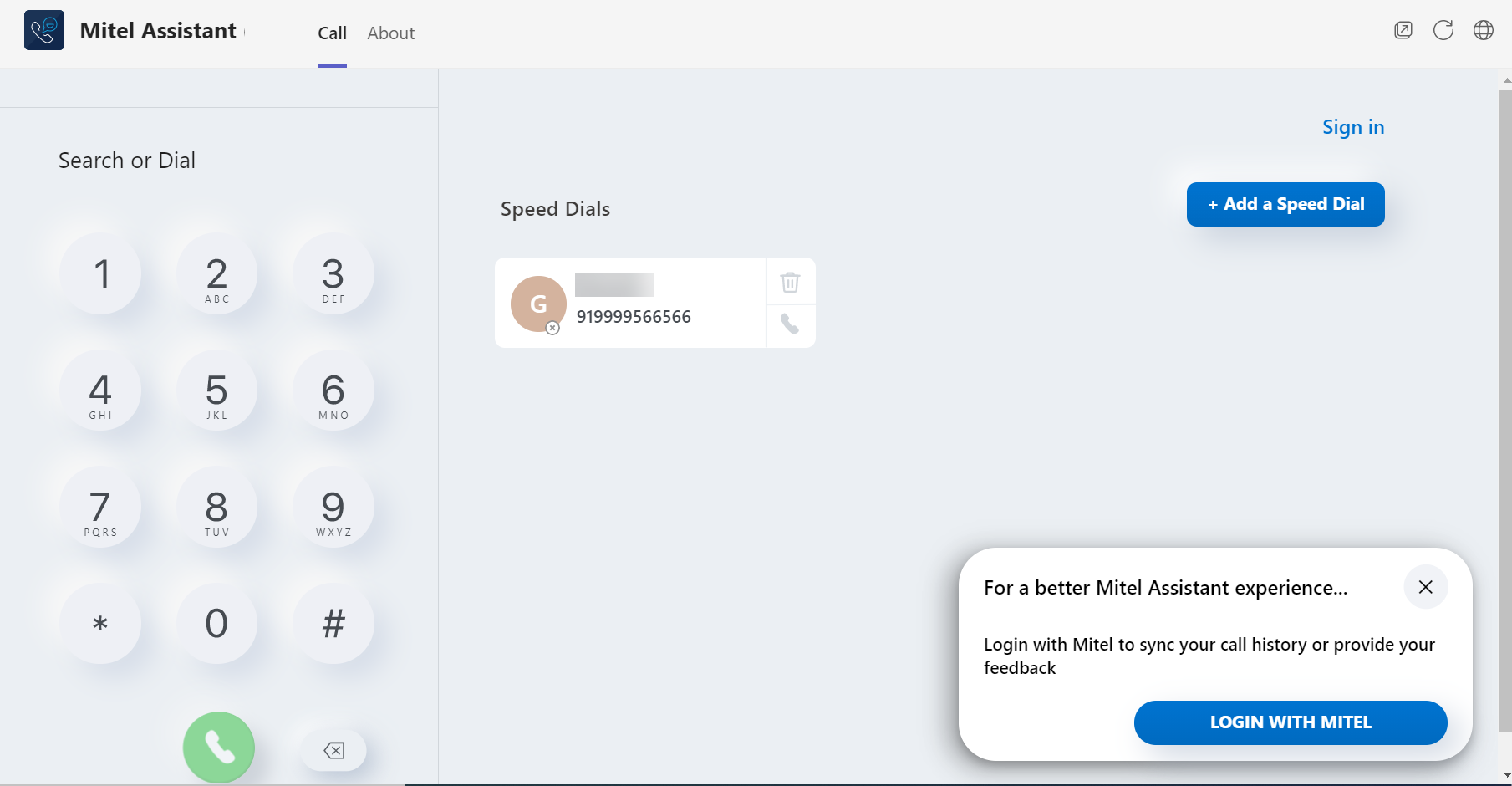
-
Extensão Mitel Assistant
-
Teclado
-
Pesquisar
-
Histórico de chamadas
-
Marcação Rápida
-
Conexão do número de telefone num cartão de contacto em equipas de MS
-
Ícones de chamada ou de vídeo no cartão de contacto das Equipas MS.
-
Fazer uma chamada durante uma conversa.
Fazer uma Chamada durante um Chat
Durante uma conversa de chat, faça o seguinte para fazer uma chamada para o contacto com quem está a conversar:
- Clique no ícone do Mitel Assistant através de uma das seguintes opções:
- Se a aplicação Mitel Assistant estiver marcada na sua janela do chat
Clique no ícone do Mitel Assistant na parte inferior da janela do chat.

- Se a aplicação Mitel Assistant não estiver marcada na sua janela do chat
- Clique no ícone
 no fundo da janela de chat.
no fundo da janela de chat. - A partir da caixa de diálogo que é aberta, clique no ícone do Mitel Assistant (
 ).
).
- Clique no ícone
- Se a aplicação Mitel Assistant estiver marcada na sua janela do chat
- A partir da caixa de diálogo que é aberta, clique em Chamada. Uma janela abre-se apresentando o nome, o número predefinido e o avatar do contacto.
- Clique no ícone
 para marcar o número padrão.
para marcar o número padrão. 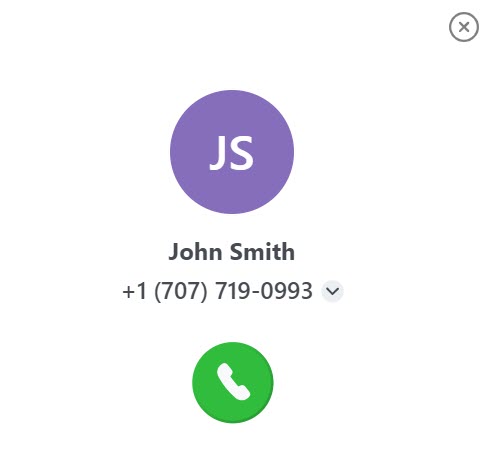 Note:
Note:- Por predefinição, os números de telefone de um contacto apresentados no diretório do Mitel Assistant são sincronizados dos campos Telefone de escritório, Telefone de casa e Telemóvel no Azure Active Directory. No entanto, o Administrador Azure da sua organização pode escolher quais os campos que podem ser sincronizados com o Mitel Assistant.
- Caso exista mais do que um número de telefone para um contacto, clique no ícone
 ao lado do número padrão, selecione o número que pretende marcar a partir do menu pendente, e clique no ícone
ao lado do número padrão, selecione o número que pretende marcar a partir do menu pendente, e clique no ícone  para marcar esse número.
para marcar esse número. 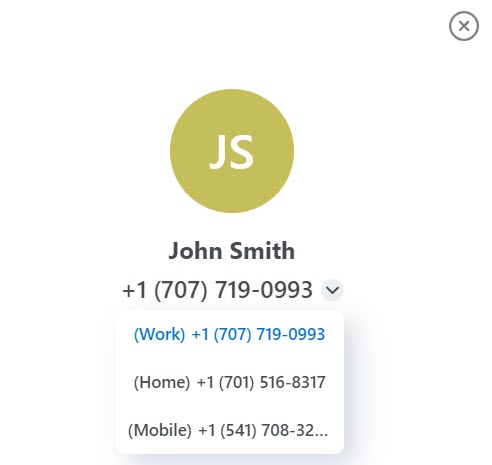
- Isto iniciará a aplicação MiCollab e a chamada será feita. É apresentada uma janela em-chamada com o nome do chamador, número de telefone e imagem (se disponível).
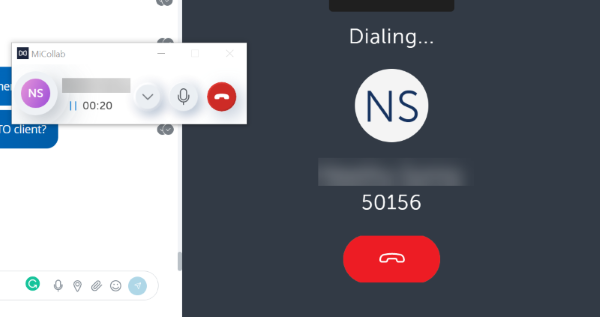
Fazer uma Chamada utilizando o Teclado de Marcação
Pode fazer uma chamada para um número ou para um contacto no Microsoft Teams ou no Outlook através o teclado de marcação no Mitel Assistant. Para fazê-lo:
- Selecione Mitel Assistant no painel de navegação esquerdo da sua aplicação Microsoft Teams. Abre-se a página Chamadas.
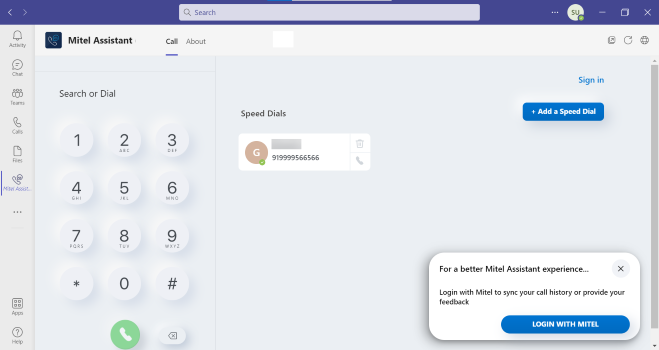
- Efetue qualquer um dos seguintes:
- Introduza o número de telefone do contacto utilizando o teclado de marcação apresentado no ecrã de Chamadas e clique no ícone
 para marcar o número de telefone para este contacto.
para marcar o número de telefone para este contacto. 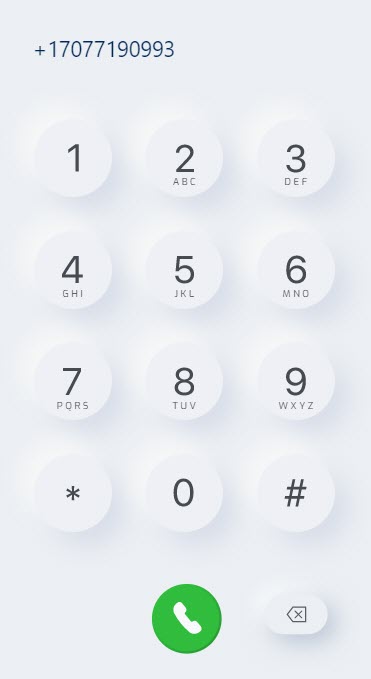 Note:
Note:Pode fazer uma marcação livre colando um número de contacto no campo de Pesquisar ou Marcar e depois clicando no ícone
 .
. - Digite o nome do contacto no campo Pesquisar ou Marcar apresentado acima do teclado de marcação. O campo de pesquisa apresenta uma lista de contactos cujos nomes correspondem às letras que introduz. Clique no nome para selecionar esse contacto.
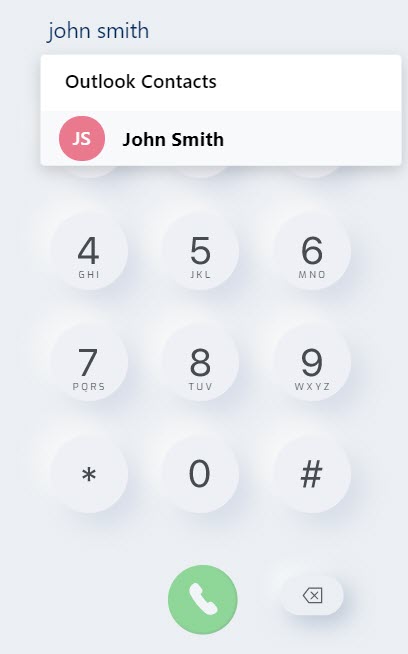
Uma janela abre-se apresentando o nome, o número padrão , e o avatar do contacto. Clique no ícone
 para marcar o número padrão do contacto.
para marcar o número padrão do contacto.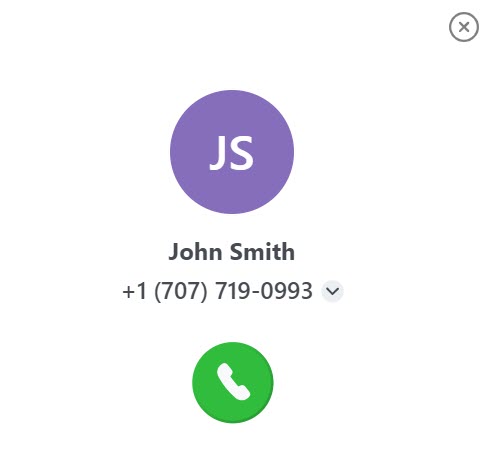
Note:- Por predefinição, os números de telefone de um contacto apresentados no diretório Mitel Assistant são sincronizados dos campos Telefone de escritório, Telefone de casa, e Telemóvel no the Azure Active Directory. No entanto, o Administrador Azure da sua organização pode escolher quais os campos que podem ser sincronizados com o Mitel Assistant.
- Caso exista mais do que um número de telefone para um contacto, clique no ícone
 ao lado do número padrão, selecione o número que pretende marcar a partir do menu pendente, e clique no ícone
ao lado do número padrão, selecione o número que pretende marcar a partir do menu pendente, e clique no ícone  para marcar esse número.
para marcar esse número. 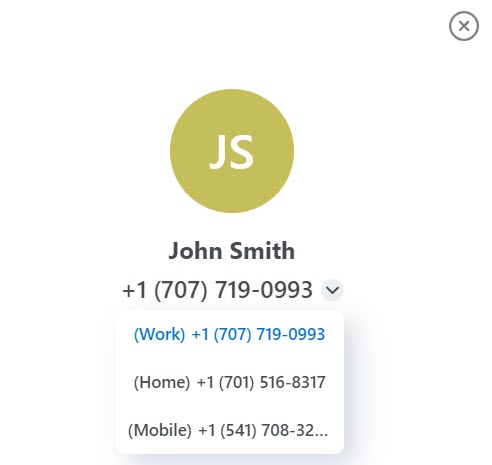
- Introduza o número de telefone do contacto utilizando o teclado de marcação apresentado no ecrã de Chamadas e clique no ícone
- Isto iniciará a aplicação MiCollab e a chamada será feita. É apresentada uma janela em-chamada com o nome do chamador, número de telefone e imagem (se disponível).
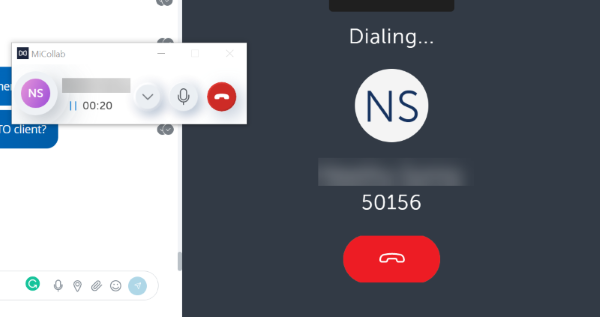
Fazer uma Chamada utilizando a Marcação Rápida
Pode adicionar e gerir até 20 contactos em seu diretório do Microsoft Teams e Outlook como marcações rápidas no Mitel Assistant para que possa ligar para os seus contactos mais comuns rapidamente. Ao iniciar sessão na sua conta CloudLink, pode adicionar e gerir até 100 contactos como marcações rápidas.
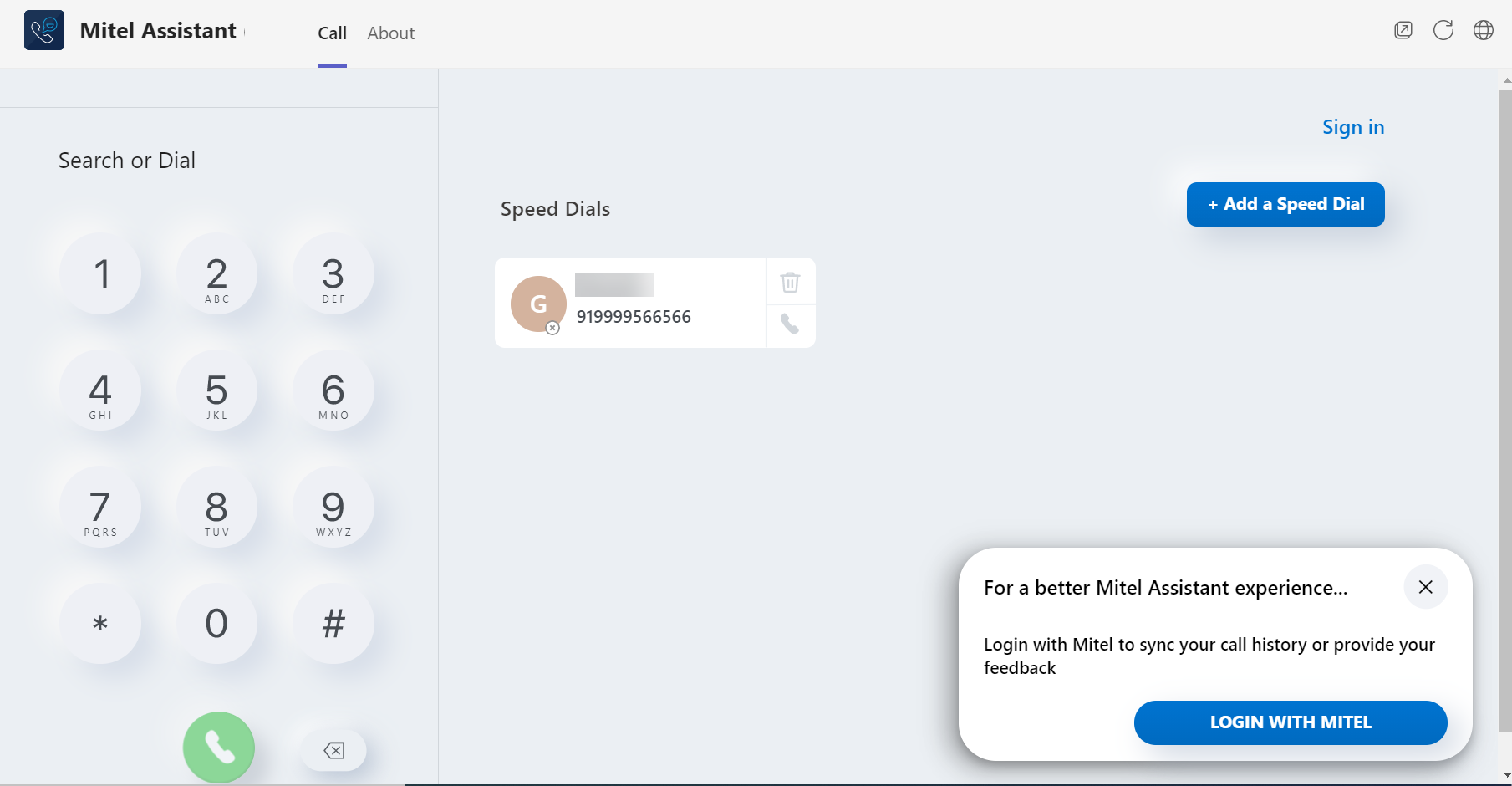
Para adicionar um contacto à marcação rápida:
- Clique em Adicionar uma Marcação Rápida. Abre-se o ecrã Adicionar Contacto.
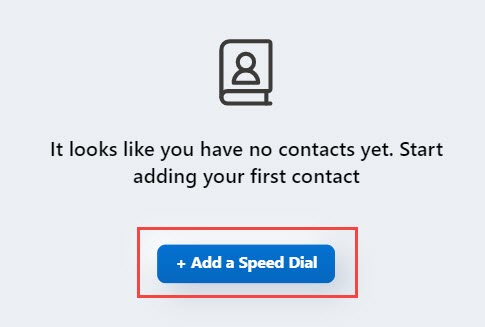
- No campo Pesquisar, introduza o nome do contacto. O campo de pesquisa apresenta uma lista de contactos cujos nomes correspondem às letras que introduz. Passo o cursor sobre o nome do contacto que pretende adicionar e clique em ADICIONAR para adicionar o contacto como marcação rápida. Se clicar em Cancelar isso irá cancelar a operação.
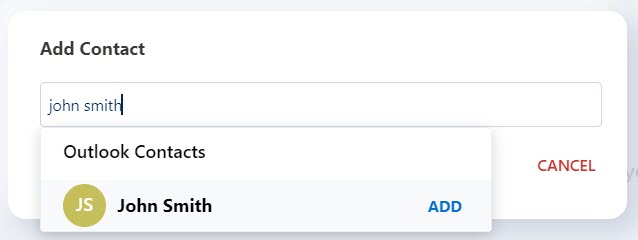
Fazer uma chamada utilizando a marcação rápida:
- Clique no ícone
 associado ao contacto a partir do menu Marcações Rápidas para marcar o número primário para este contacto.
associado ao contacto a partir do menu Marcações Rápidas para marcar o número primário para este contacto. 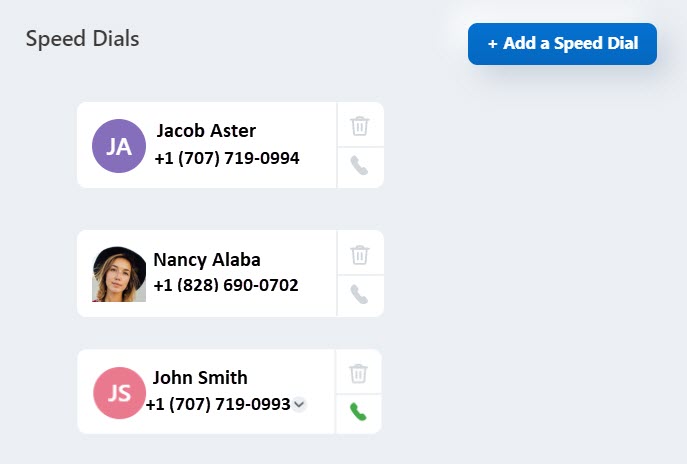
- Isto iniciará a aplicação MiCollab e a chamada será feita. É apresentada uma janela em-chamada com o nome do chamador, número de telefone e imagem (se disponível).
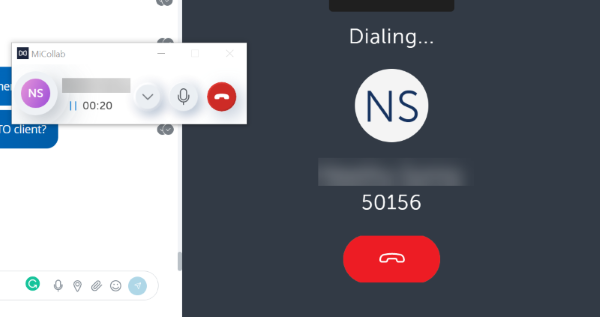
Para eliminar uma marcação rápida:
- Clique no ícone
 associado à marcação rápida que pretende eliminar.
associado à marcação rápida que pretende eliminar. - No painel de confirmação que é aberto, clique em Eliminar para confirmar a eliminação. Se clicar em Cancelar isso irá cancelar a operação.
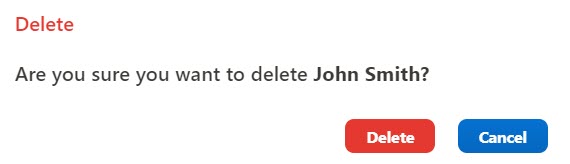
Histórico de chamadas
Como utilizador Mitel Assistant, pode ver o seu histórico de chamadas telefónicas Mitel a partir da aplicação Mitel Assistant depois de iniciar sessão na sua conta CloudLink.
Se não tiver feito login na sua conta CloudLink, é exibida uma mensagem como a que se segue:
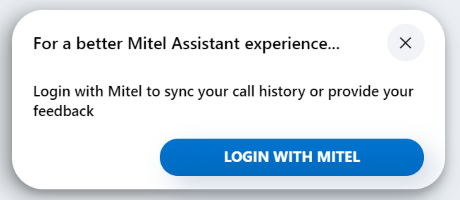
- Clique em INICIAR SESSÃO COM MITEL, ou clique no ícone
 e depois clique em Iniciar sessão.
e depois clique em Iniciar sessão. - Introduza as suas credenciais de início de sessão na janela pop-up de Iniciar sessão com Mitel que é aberta e clique em Seguinte.
Iniciou sessão com sucesso na sua conta CloudLink e é apresentado o separador Histórico de chamadas.
 Note: Mitel recomenda a activação do Azure AD SSO e do Azure AD sync para as suas contas de cliente. A activação do Azure AD SSO é recomendada para que os utilizadores possam usar as mesmas credenciais de login que usam para que as equipas MS façam login no. A ativação da sincronização do Azure AD é recomendada para o alinhamento dos nomes dos utilizadores entre o Mitel Assistant e o MS Teams.
Note: Mitel recomenda a activação do Azure AD SSO e do Azure AD sync para as suas contas de cliente. A activação do Azure AD SSO é recomendada para que os utilizadores possam usar as mesmas credenciais de login que usam para que as equipas MS façam login no. A ativação da sincronização do Azure AD é recomendada para o alinhamento dos nomes dos utilizadores entre o Mitel Assistant e o MS Teams.
Para ver o seu histórico de chamadas:
- No painel de Histórico de Chamadas do ecrã de Chamadas, clique no separador Todas.
O separador Todas é apresentado com a lista de todos os registos de chamadas. As chamadas em saída são distinguidas pelo ícone
 , e as chamadas em entrada são distinguidas pelo ícone
, e as chamadas em entrada são distinguidas pelo ícone  . As chamadas perdidas são distinguidas pelo ícone
. As chamadas perdidas são distinguidas pelo ícone  .
. - Clique no separador Perdidas para ver apenas os registos de chamadas perdidas.Quando se passa por cima de uma entrada de registo de chamadas, são apresentadas as seguintes opções:
- Eliminar
 - Para eliminar a entrada do registo de chamadas
- Para eliminar a entrada do registo de chamadas - Chamar
 - Para devolver a chamada do contacto selecionadoNote: Com o MiVoice Business, é necessário o MiCollab versão 9.7 para realizar chamadas do separador de Histórico de Chamadas.
- Para devolver a chamada do contacto selecionadoNote: Com o MiVoice Business, é necessário o MiCollab versão 9.7 para realizar chamadas do separador de Histórico de Chamadas. - Favoritos
 - Para adicionar o contacto à lista de favoritos.
- Para adicionar o contacto à lista de favoritos. 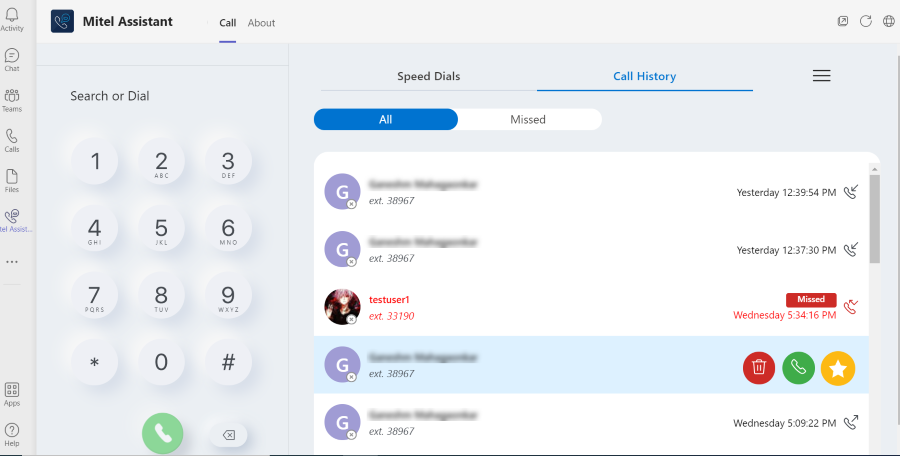
- Eliminar
- Clique no separador Correio de voz para ver todas as mensagens de correio de voz que recebeu. Clique em Chamar o correio de voz para ouvir as mensagens de correio de voz. Note:
- A funcionalidade de Correio de voz está disponível apenas se a sua organização tiver uma implementação do MiVoice Office 400 PBX ou do MiVoice Business PBX.
- A aplicação não apresenta o número de mensagens de correio de voz por ler que um utilizador recebe. De cada vez que um utilizador recebe uma mensagem de correio de voz, este apresenta um indicador vermelho no separador
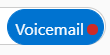 (Correio de voz).
(Correio de voz).
-
Clique no ícone
 , e faça uma das operações seguintes:
, e faça uma das operações seguintes:- Clique em Problemas e Feedback para colocar um problema ou fornecer feedback.
- Clique em Encerrar sessão para encerrar a essão da sua conta CloudLink.